
Ein Domain-Mapping ermöglicht Ihnen einen weiteren Domainnamen aktiv zu schalten, ohne dafür einen eigenen Server zu betreiben.
Hinweis: Es werden nur die Web-Funktionalitäten "gemappt". Es stehen also keine eigenen Domain-Statistiken oder E-Mail Adressen zur Verfügung !
Sie finden hier Hilfe zu:
2. Neues Domain-Mapping einrichten
Hier wird Ihnen angezeigt, wieviele Mappings Ihnen mit dem abonnierten Hosting total zur Verfügung stehen, wieviele bereits eingerichtet und wieviele noch zur Verfügung stehen:

Sollte kein Mapping mehr zur Verfügung stehen, so stehen 3 Möglichkeiten offen:
1. Löschen Sie ein allenfalls nicht mehr benötigtes Mapping.
2. Beantragen Sie bei unserer Support-Abteilung ein "Upgrade" auf ein höheres Hosting-Angebot.
3. Beantragen Sie bei unserer Support-Abteilung ein oder mehrere zusätzliche
Domainmapping(s) (kostenpflichtig).
In der Baumstruktur werden Ihnen die eingerichteten Domain-Mappings angezeigt. In Abbildung 1 sind (noch) keine in Abbildung 2 bereits 2 Mappings eingerichtet:
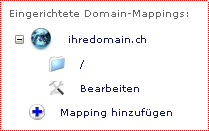
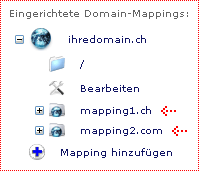
Um ein neues Domain-Mapping einzurichten klicken Sie auf das "Plus-Zeichen" bei "Mapping hinzufügen":
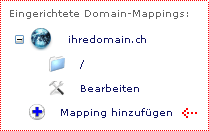
Es stehen Ihnen 4 Arten von Domain-Mappings zur Verfügung:
1. Zusätzlicher Domainname oder Subdomain (Mapping) verweist auf die Startseite (Root) Ihres Haupt-Domainnamens.
Geben Sie den neuen Domainnamen ein und lassen Sie das Feld "Ziel-URL" leer:
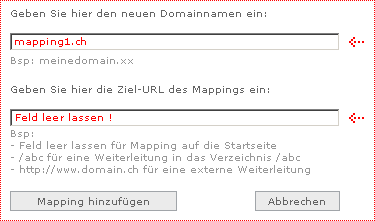
Klicken Sie auf "Mapping hinzufügen". Das neue Domain-Mapping wird nun eingerichtet (Änderungen sind jederzeit möglich).
2. Zusätzlicher Domainname oder Subdomain (Mapping) verweist auf ein Unterverzeichnis Ihres Haupt-Domainnamens.
Geben Sie den neuen Domainnamen und im Feld "Ziel-URL" das gewünschte Unterverzeichnis ein:
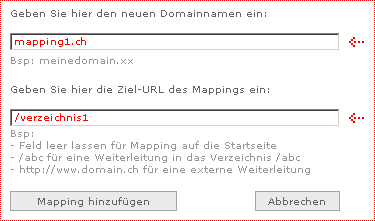
Klicken Sie auf "Mapping hinzufügen". Das neue Domain-Mapping wird nun auf das gewünschte Unterverzeichnis eingerichtet (Änderungen sind jederzeit möglich).
3. Zusätzlicher Domainname oder Subdomain (Mapping) verweist auf eine(n) externe(n) Domainnamen / URL.
Geben Sie den neuen Domainnamen und im Feld "Ziel-URL" die Ziel-URL inklusive "http://" ein::
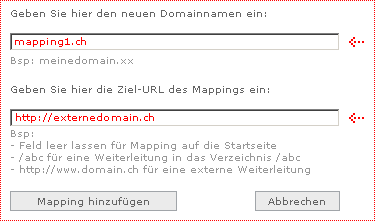
Klicken Sie auf "Mapping hinzufügen". Das neue Domain-Mapping wird nun auf die gewünschte URL eingerichtet (Änderungen sind jederzeit möglich).
Sie können nun den Domainnamen bei der zuständigen Registrierstelle aktivieren.
Die zu hinterlegenden Nameserver lauten:
ns1.webland.ch;ns2.webland.ch
4. Domainname selbst verweist auf ein Unterverzeichnis.
Geben Sie den Domainnamen selbst und im Feld "Ziel-URL" das gewünschte Unterverzeichnis ein:":
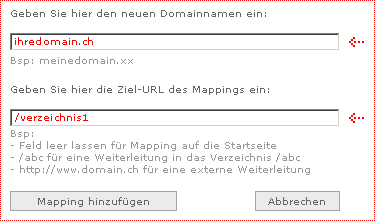
Alle eingerichteten Mappings können jederzeit bearbeitet werden.
Es ist zudem möglich, auch die Haupt-Domain gemäss oben beschriebenen Mapping-Arten weiterzuleiten. Dies ist zum Beispiel bei gewissen CMS-Systemen von Vorteil.
Achtung: Durch Manipulationen an der Hauptdomain gefährden Sie das korrekte Funktionieren Ihrer Webseiten. Nehmen Sie nur Änderungen vor, wenn Sie sich der Sache sicher sind !
Klicken Sie auf das "Plus-Zeichen" neben dem zu bearbeitenden Mapping (oder der Hauptdomain) und wählen Sie "Bearbeiten":
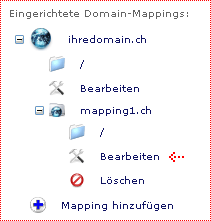
Nehmen Sie nun die gewünschten Änderungen vor und wählen Sie "Änderungen speichern".
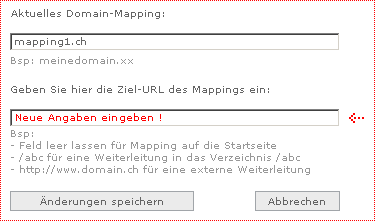
Klicken Sie auf das "Plus-Zeichen" neben dem zu löschenden Mapping und wählen Sie "Löschen":
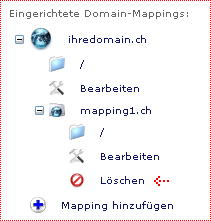
Sind Sie sicher, dass Sie das Mapping löschen wollen, so klicken Sie auf die Schaltfläche "Mapping löschen".